WordPress.com поддерживает проверку входа с помощью физических ключей безопасности согласно стандарту WebAuthn.
В этом руководстве
Вместо ввода кода, который вы получаете по SMS или через приложение, например Google Authenticator, после ввода пароля вы подключаете физический ключ. Затем нажимаете кнопку на этом ключе, чтобы завершить проверку и выполнить вход. Никто, даже зная пароль, не сможет войти в вашу учётную запись без этого физического ключа.
- Компьютер с USB-портом и последней версией совместимого браузера, например Chrome, Firefox, Opera или Edge.
(Примечание. В настоящее время Chrome и Firefox лучше всего поддерживают эту функцию, поэтому мы рекомендуем использовать эти браузеры, чтобы избежать возникновения проблем.) - Ключ, который подключается к USB-порту и работает с FIDO2, например YubiKey от Yubico или Titan Key от Google. Дополнительные сведения о типах устройств и браузеров, поддерживаемых ключом, см. в справочной документации к этому ключу.
Сначала настройте двухфакторную аутентификацию с помощью SMS или приложения Authenticator, как описано в этом руководстве.
После настройки двухфакторной аутентификации с помощью приложения или SMS появится опция добавления ключа безопасности. Нажмите Зарегистрировать ключ.

Мы предоставляем возможность зарегистрировать несколько ключей, поэтому вы можете присвоить ключу имя, чтобы отличить его от других, которые могут быть добавлены позже. Введите уникальное имя и нажмите кнопку Зарегистрировать ключ.
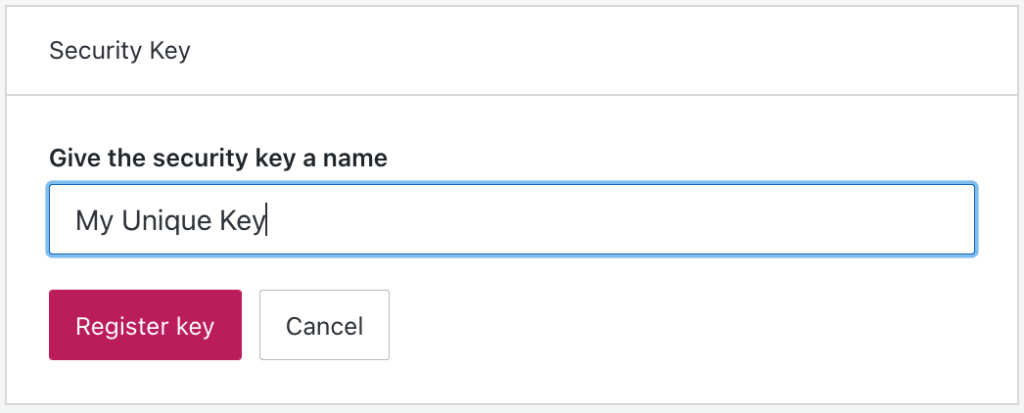
После этого подключите ключ к USB-порту компьютера и нажмите кнопку или коснитесь золотого диска в зависимости от типа ключа
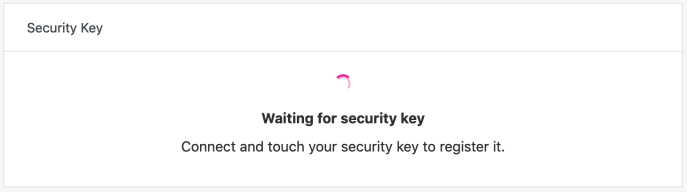
В случае успеха на экране появится сообщение, а ключ будет отображаться в разделе «Ключ безопасности».

После настройки вы не сможете получить доступ к своей учётной записи без ключа, поэтому отнеситесь к нему так же, как к своему дому или машине, — позаботьтесь о его безопасности!
Также подумайте о том, чтобы добавить второй ключ в качестве запасного варианта и оставить его там, где его можно будет найти, если что-то случится с вашим основным ключом. Чтобы добавить дополнительные ключи, нажмите кнопку Зарегистрировать ключ ещё раз.
Если вы хотите удалить ключ безопасности, который был добавлен ранее (например, если ключ был утерян или больше не работает), вы можете отключить этот ключ от своей учётной записи.
Перейдите на страницу «Двухфакторная аутентификация» в настройках профиля, нажмите значок корзины рядом с ключом и нажмите Удалить ключ в появившемся подтверждающем сообщении.
